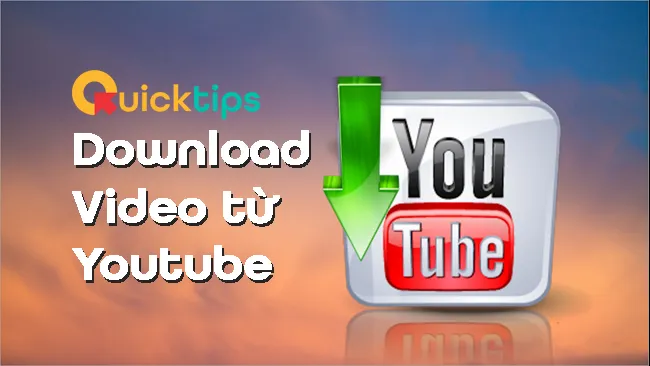Trong một lần lướt web, bạn vô tình thấy một video có tính hấp dẫn rất cao và muốn lưu về máy tính của bạn. Tuy nhiên bạn không biết làm cách nào để tải nó xuống và lưu vào máy tính của mình để xem lại cho những lần sau. Đừng lo lắng, bài viết này thế giới thủ thuật sẽ hướng dẫn bạn những cách tải video trên Youtube về máy tính một cách đơn giản và nhanh chóng.
Bạn đang đọc: Tổng hợp các cách tải video trên YouTube về máy tính đơn giản, nhanh chóng
1. Tải video trên YouTube bằng YT1s online
Bước 1: Truy cập YT1s online TẠI ĐÂY.
Bước 2: Dán link video mà bạn muốn tải ở Youtube vào và nhấn Convert.
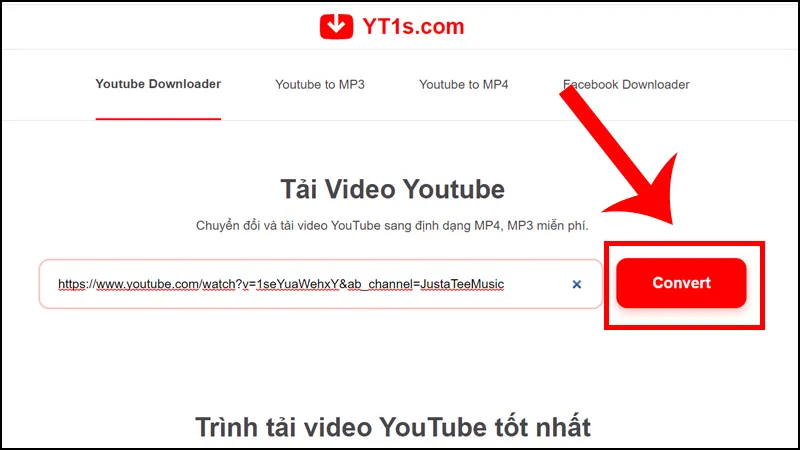
Bước 3: Nhấn vào Tải về để hoàn tất việc tải video.
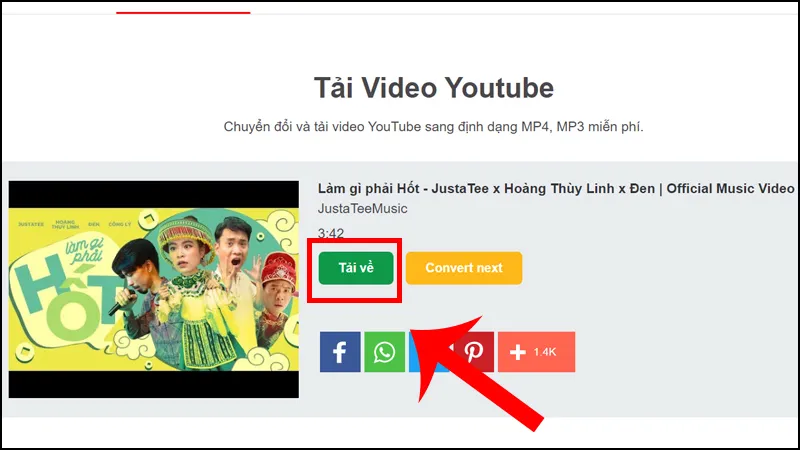
2. Tải video trên YouTube bằng trình duyệt Cốc Cốc
Bước 1: Tải Cốc Cốc về máy TẠI ĐÂY.
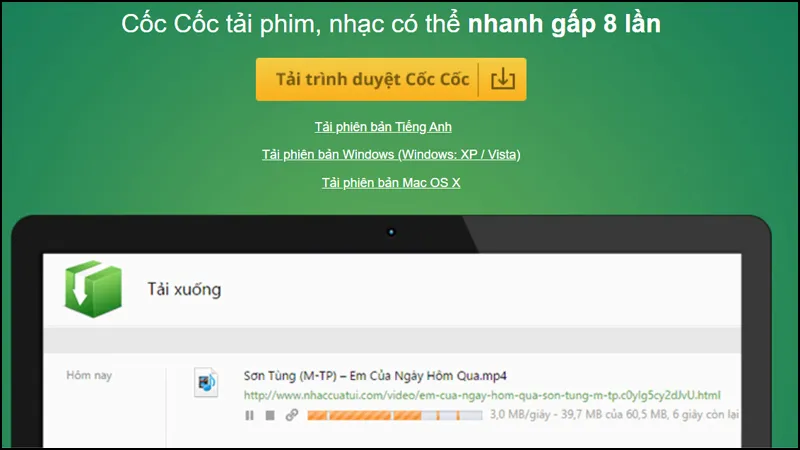
Bước 2: Vào video bạn muốn tải và chọn TẢI XUỐNG.
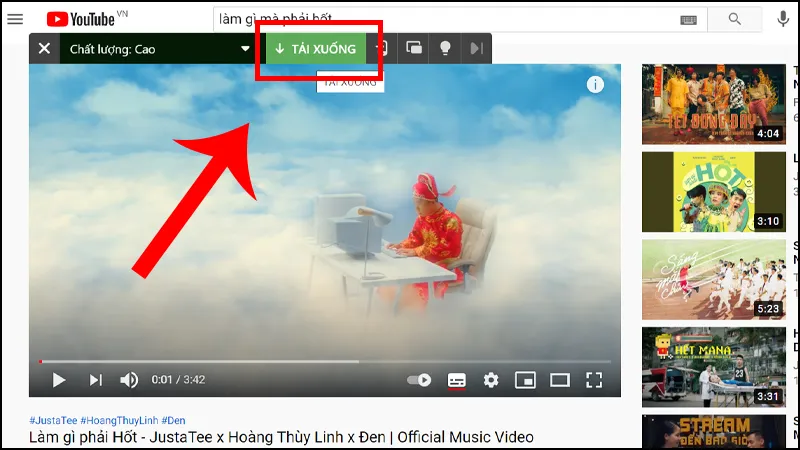
Bước 3: Đợi trong giây lát video của bạn sẽ sớm được hoàn tất tải xuống.
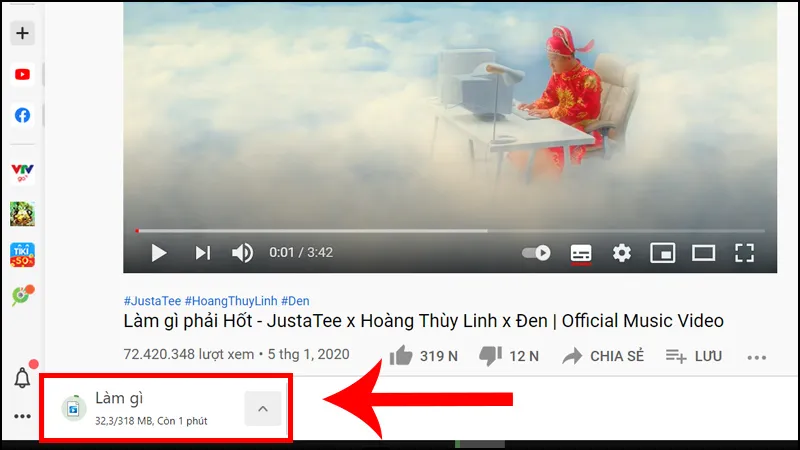
3. Tải video trên YouTube với SaveFrom
– Cách 1
Bước 1: Vào Youtube và tìm video bạn muốn xem.
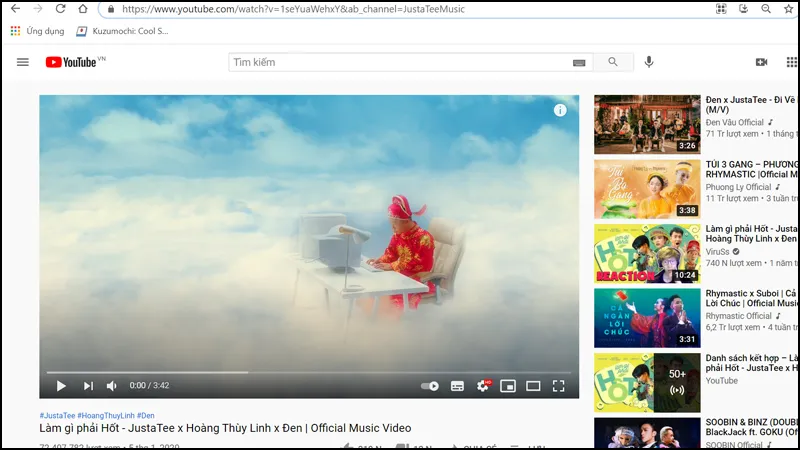
Bước 2: Thay ss vào link URL của video Youtube. Cụ thể, thay chữ “www.” bằng “ss” trên ULR của video.
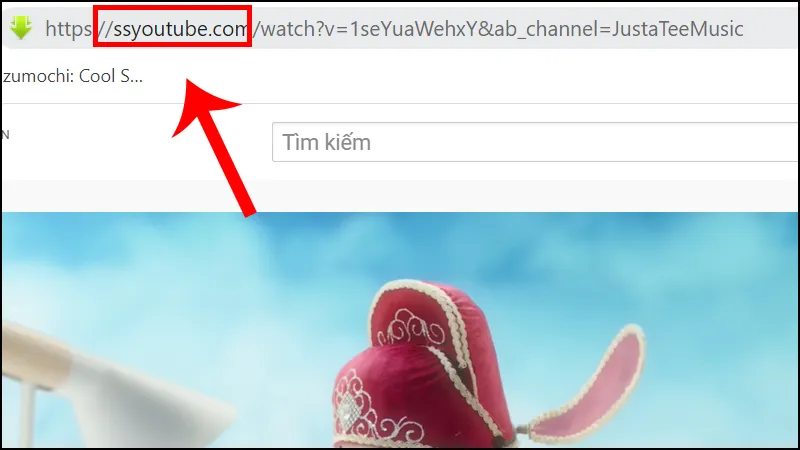
Tải video trên YouTube với SaveFrom
Bước 3: Chọn chất lượng video và bấm Tải về.
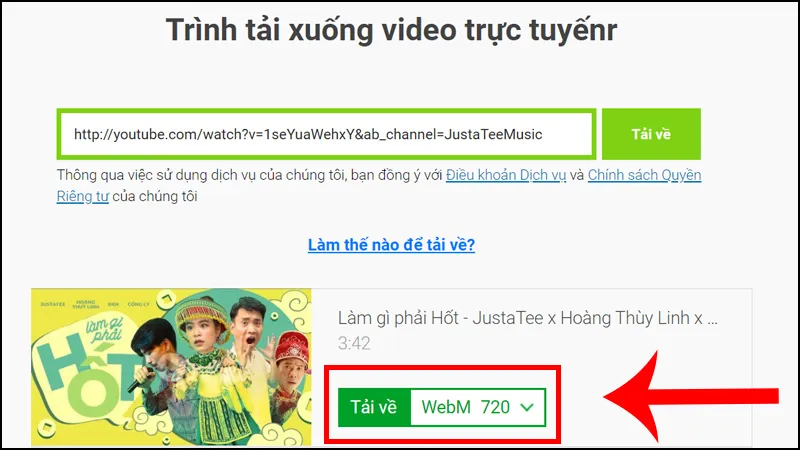
– Cách 2
Bước 1: Vào trong web SaveFrom TẠI ĐÂY.
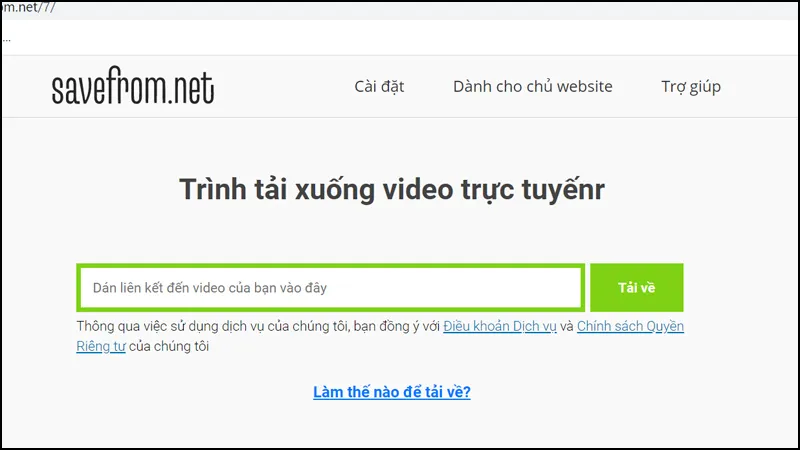
Bước 2: Dán link video từ Youtube muốn tải vào đây. Chọn chất lượng video và nhấn Tải về.
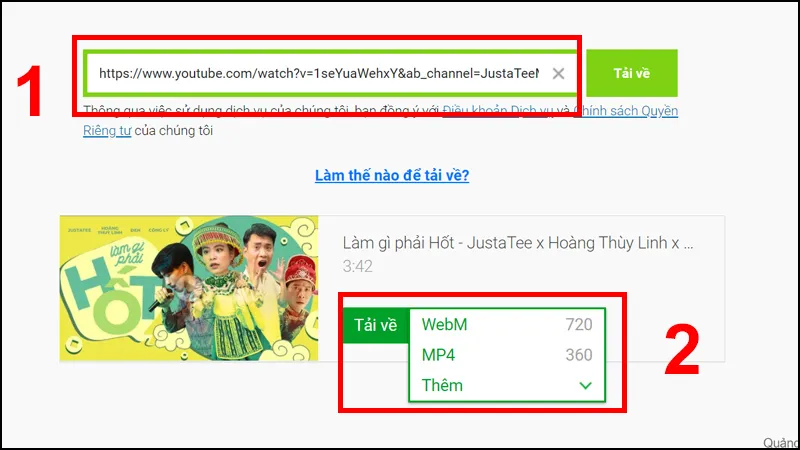
4. Tải video YouTube bằng phần mềm Internet Download Manager (IDM)
Bước 1: Tải và cài đặt phần mềm Download Manager TẠI ĐÂY.
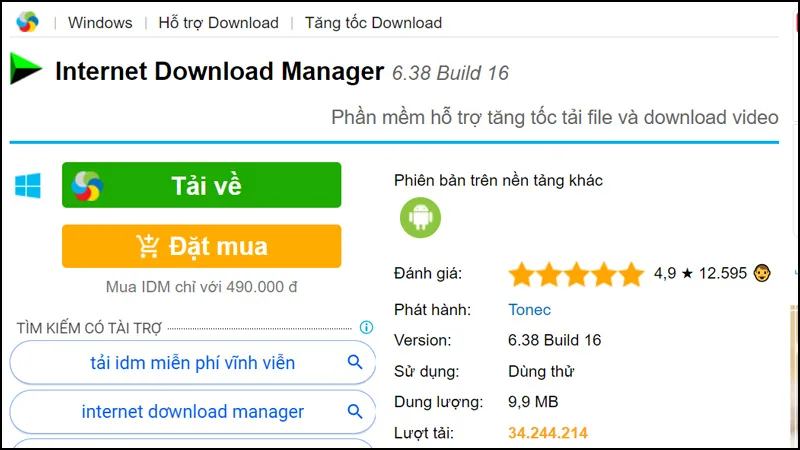
Bước 2: Sau khi cài đặt xong bạn vào video muốn tải và nhấn vào Tải video này.
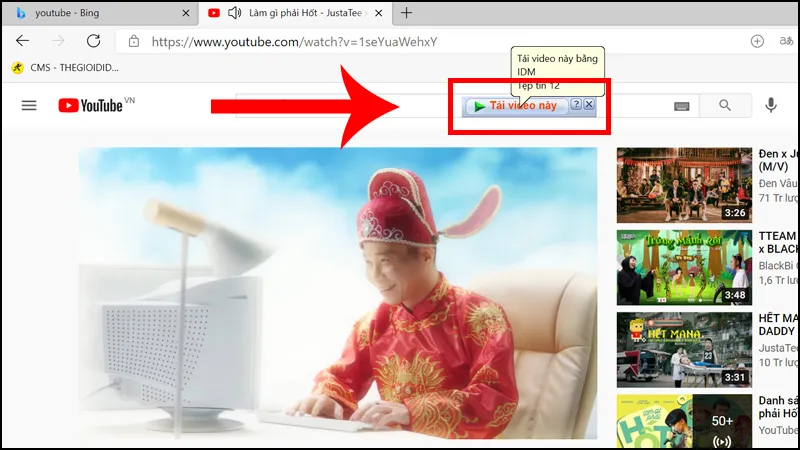
Video sau đó được tải xuống máy tính.
5. Tải video trên YouTube với y2mate
Bước 1: Tiến hành vào web y2mate TẠI ĐÂY.
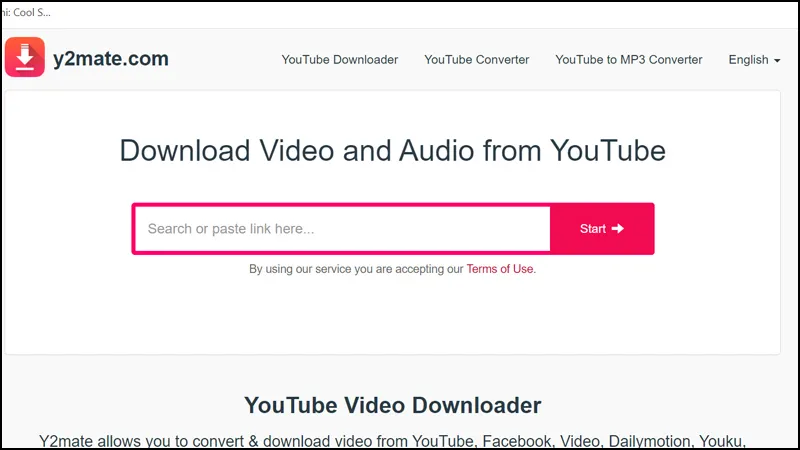
Bước 2: Dán link video mà bạn muốn tải ở Youtube vào đây và nhấn Start.
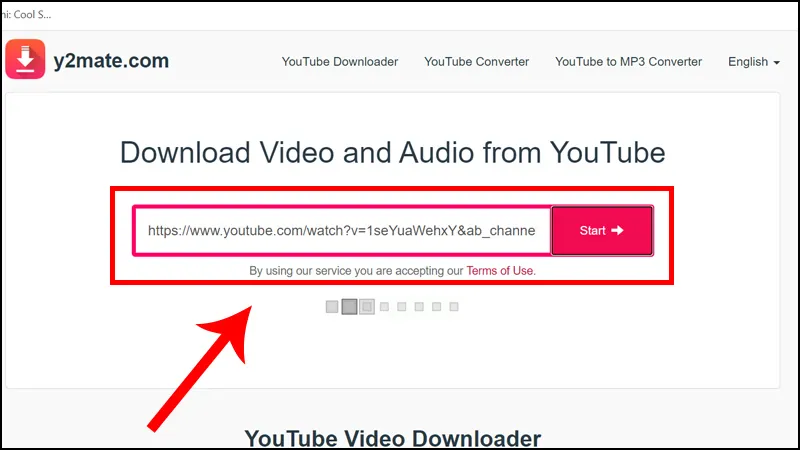
Bước 3: Chọn chất lượng video và nhấn Download.
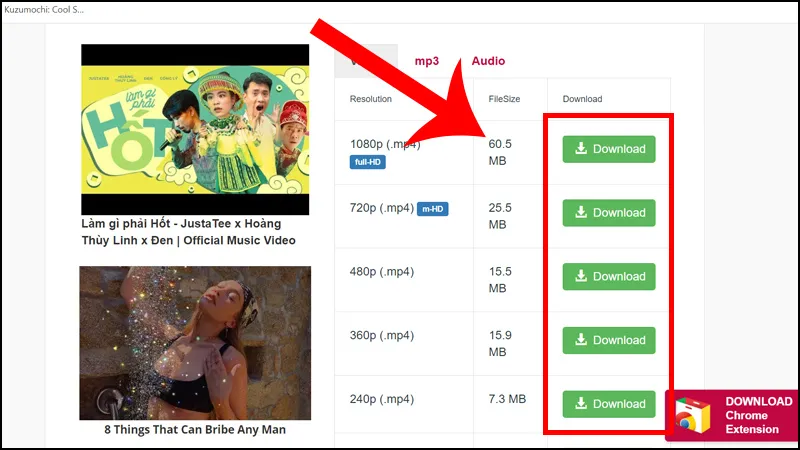
6. Tải video YouTube với SaveTheVideo
Bước 1: Truy cập vào web SaveTheVideo TẠI ĐÂY.
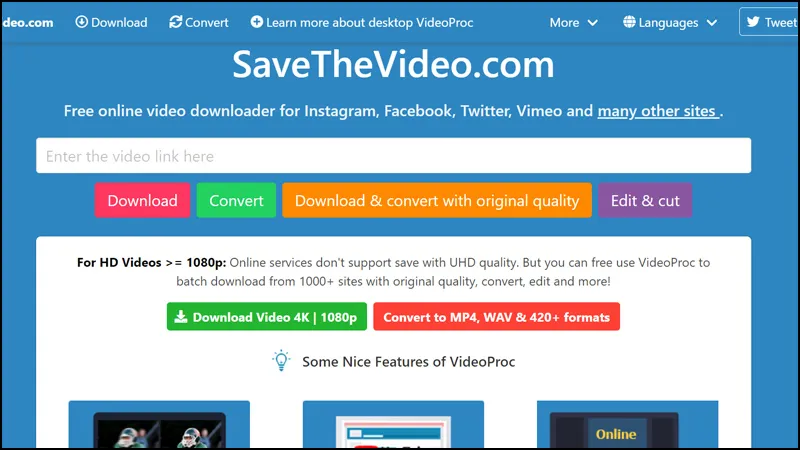
Bước 2: Dán link video muốn tải vào đây rồi nhấn DownLoad.
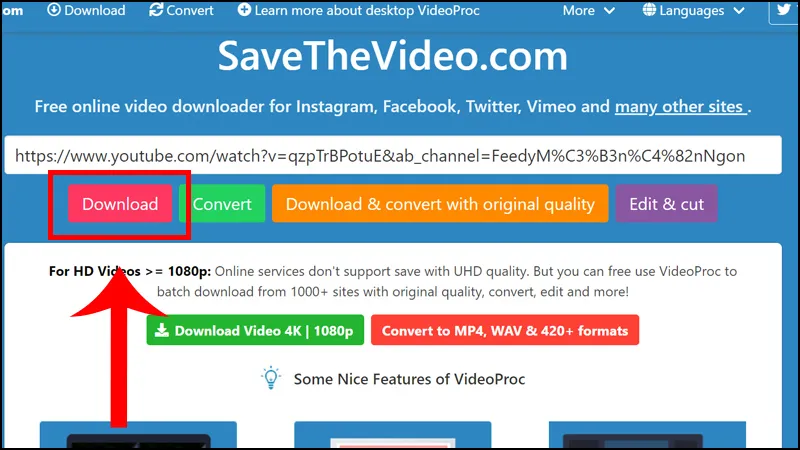
Bước 3: Tiếp tục nhấn vào Download Video.
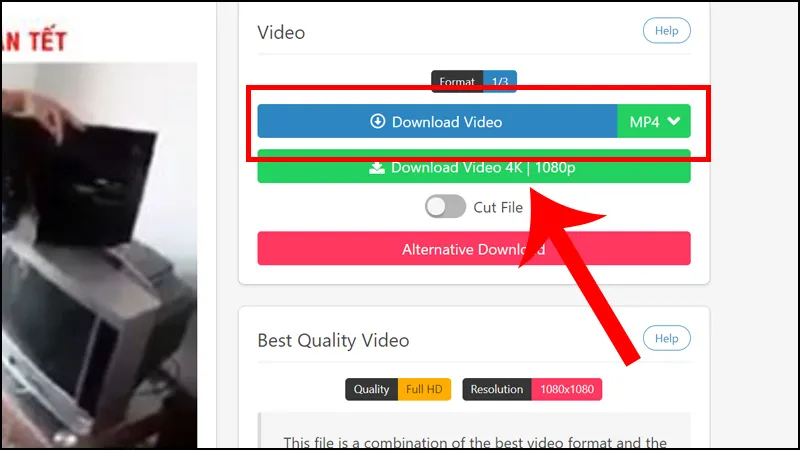
Bước 4: Nhấn vào Tải xuống là xong.
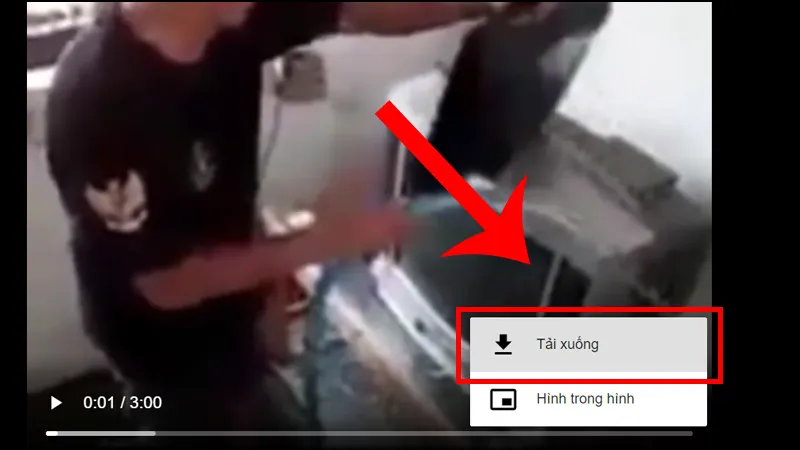
7. Cách tải video YouTube 4K
– Tải video 4K từ YouTube với Videoder
Bước 1: Download phần mềm Videoder TẠI ĐÂY.
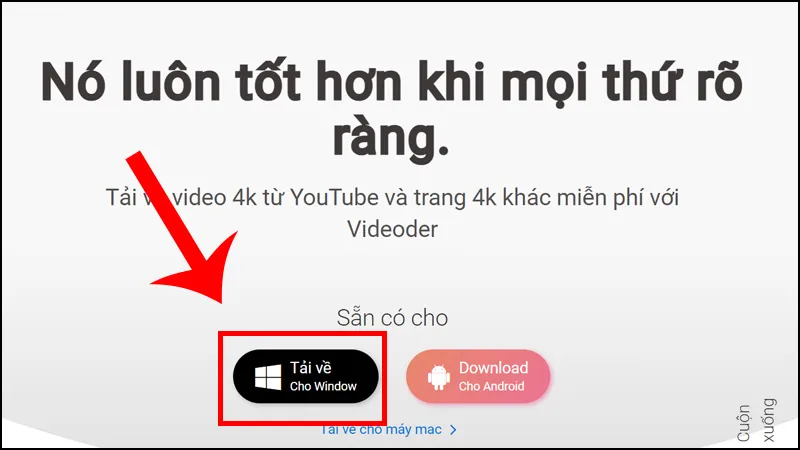
Bước 2: Dán link video muốn tải từ Youtube vào đây và nhấn Download.
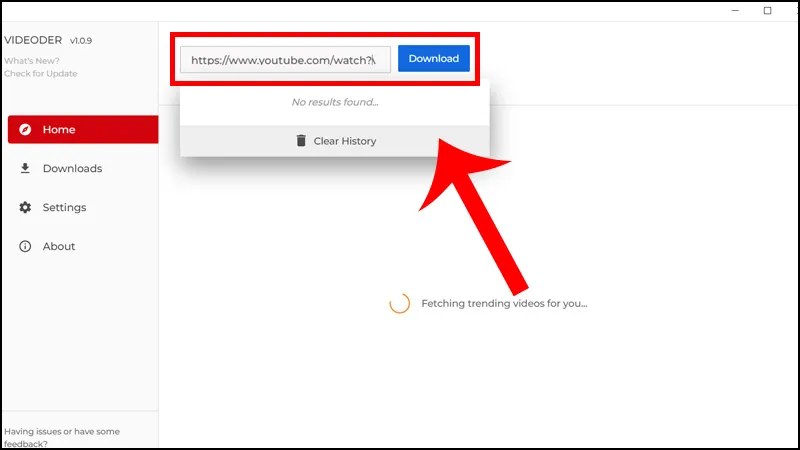
Bước 3: Chọn chất lượng của video và bấm vào dấu mũi tên màu xanh để tải xuống.
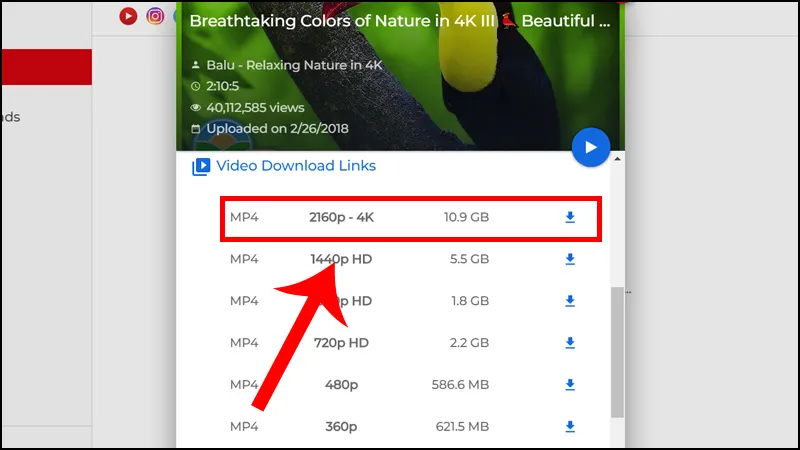
– 4K Video Downloader
Bước 1: Tải phần mềm Video Downloader TẠI ĐÂY.
Bước 2: Nhấn vào mũi tên màu đỏ giữa giao diện.
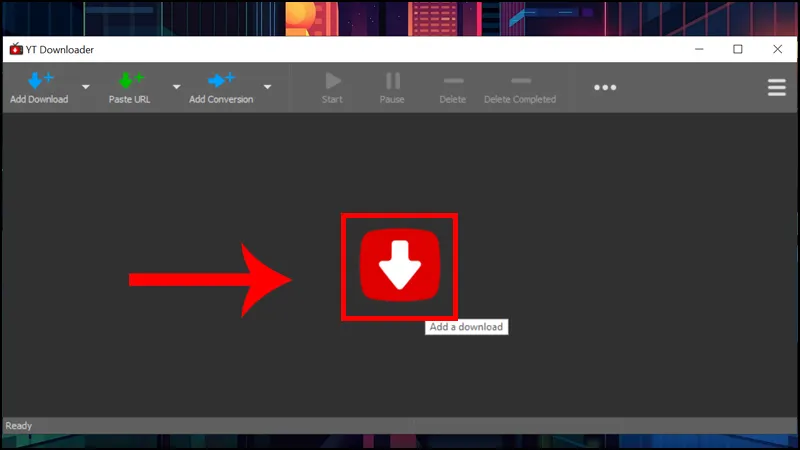
Bước 3: Dán link video muốn tải xuống từ Youtube vào đây sau đó chọn chất lượng video cuối cùng bấm Download Now để tải video về máy.
Tìm hiểu thêm: Sửa lỗi Outlook bắt nhập pass – mật khẩu liên tục
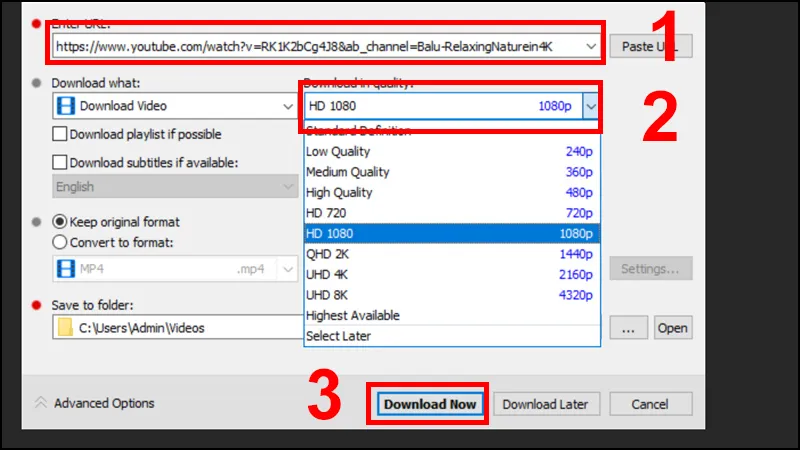
– ddownr.com
Bước 1: Truy cập vào trang web TẠI ĐÂY > Dán link video muốn tải từ Youtube > Nhấn mũi tên và chọnđộ phân giải 4K (WEBM – 4K) để tải xuống.
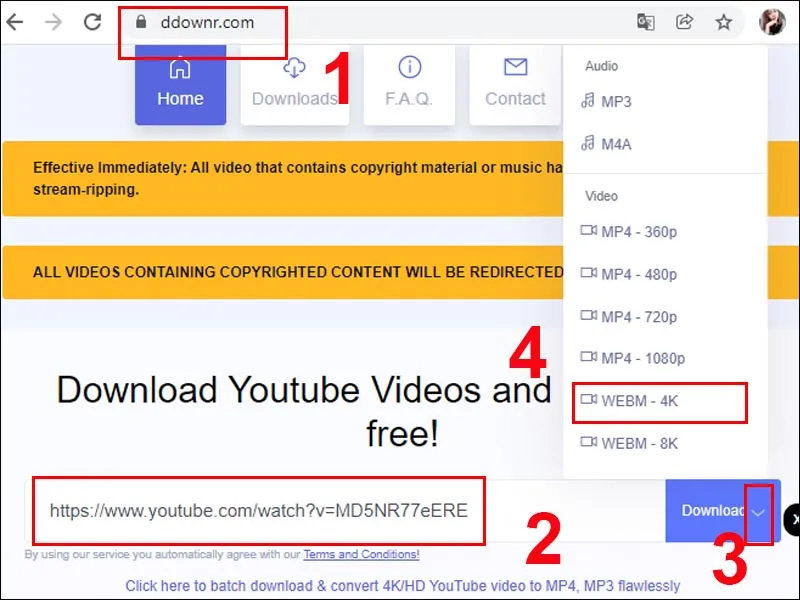
Bước 2: Tự động tạo link tải video 4K đến khi hoàn thành 100% > Nhấn vào mũi tên xổ xuống cạnh Download > Chọn Copy link và dán link đó sang tab mới để tải video xuống.

– youtube4kdownloader.com
Bước 1: Truy cập vào trang web TẠI ĐÂY > Dán link video muốn tải từ Youtube.
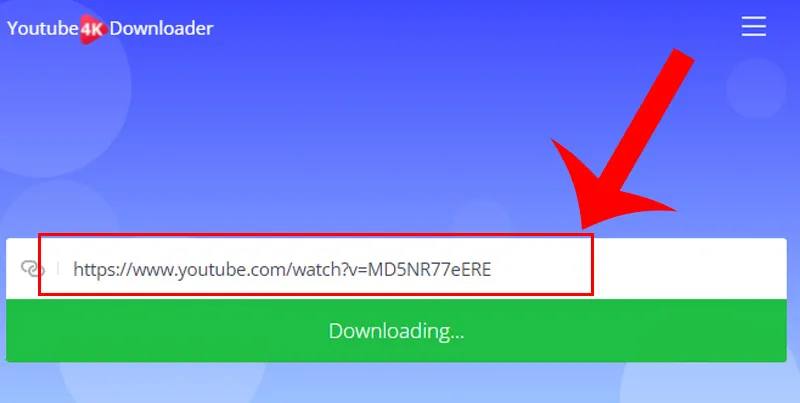
Bước 2: Kéo xuống dưới, bạn sẽ nhìn thấy danh sách các độ phân giải video để tải xuống > Chọn độ phân giải phù hợp và nhấn Download.

8. Tải video trên YouTube bằng X2convert.com
+ Cách 1: Tải trực tiếp từ trang web X2convert.com
Bước 1: Bạn truy cập vào trang web TẠI ĐÂY > Dán link video muốn tải từ Youtube > Nhấn Get link video.
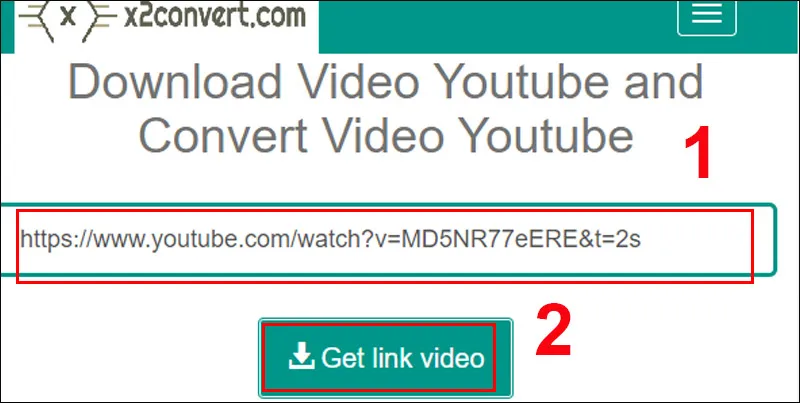
Bước 2: Chọn chất lượng video phù hợp > Nhấn chọn Download Video > Nhấn Download một lần nữa để tải về máy.
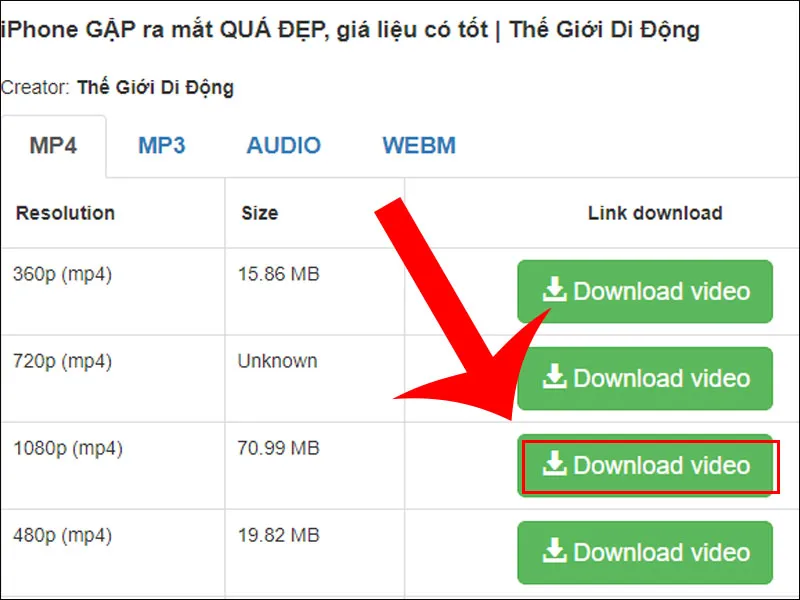
+ Cách 2: Thêm X2 vào link để download video
Bước 1: Mở video Youtube cần tải về > Trên URL, bạn thêm chữ X2 vào sau chữ youtube như hình bên dưới > Nhấn Enter để chuyển tới nơi tải video mp3 của x2convert.com.
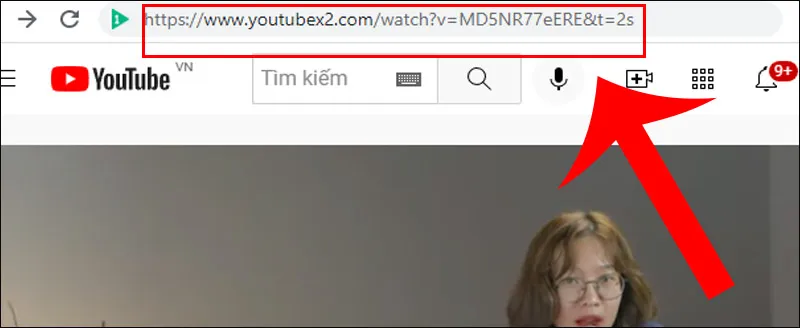
Bước 2: Trang Web mới sẽ hiện ra với chất lượng, độ phân giải khác nhau > Chọn Download video > Nhấn Download một lần nữa để tải về máy.
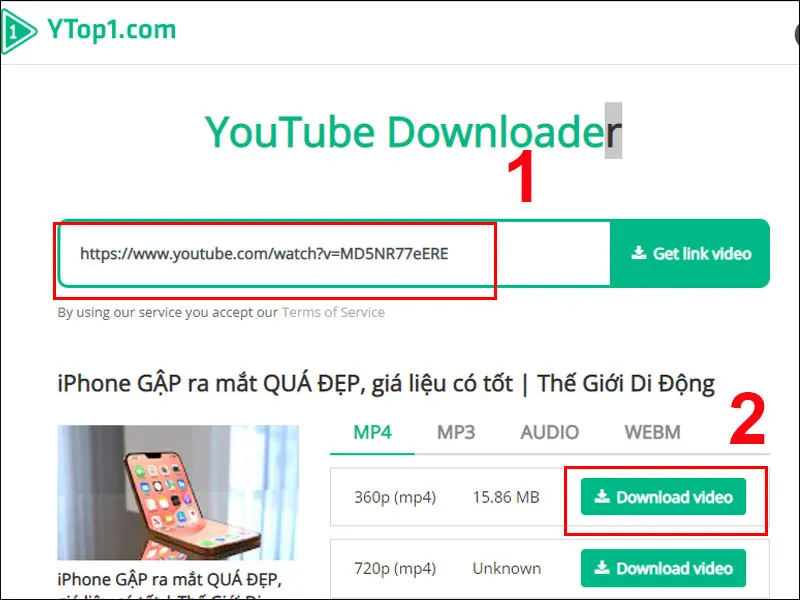
9. Tải video trên YouTube bằng Clip Converter
Bước 1: Truy cập vào trang web Clip Converter TẠI ĐÂY > Dán link video muốn tải từ Youtube > Chọn độ phân giải, định dạng cho video muốn tải về > Nhấn Bắt đầu.
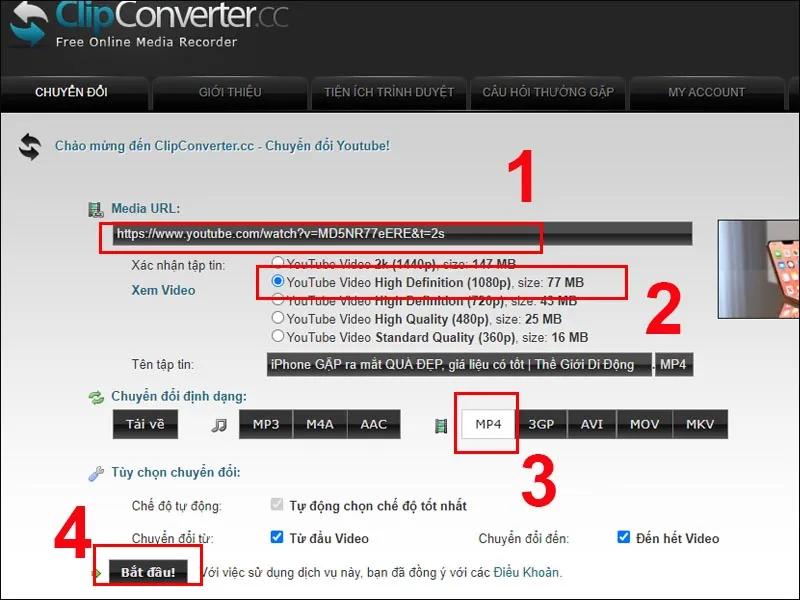
Bước 2: Bấm Tải về để tải video Youtube về máy.
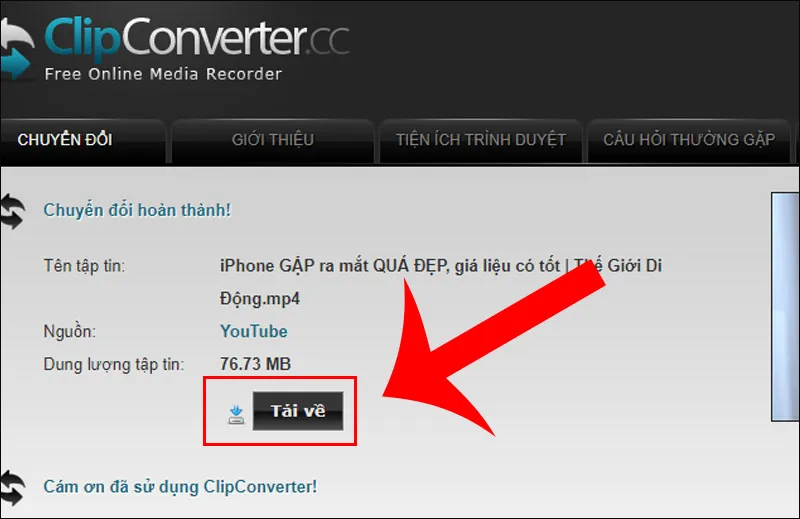
10. Tải video trên YouTube bằng Chrome
Mặc dù là trình duyệt phổ biến hiện nay, nhưng Chrome vẫn chưa tích hợp sẵn chế độ tải video Youtube. Tuy nhiên, bạn có thể tải tiện ích mở rộng YouTube Video Downloader và cài vào trong ứng dụng nhé.
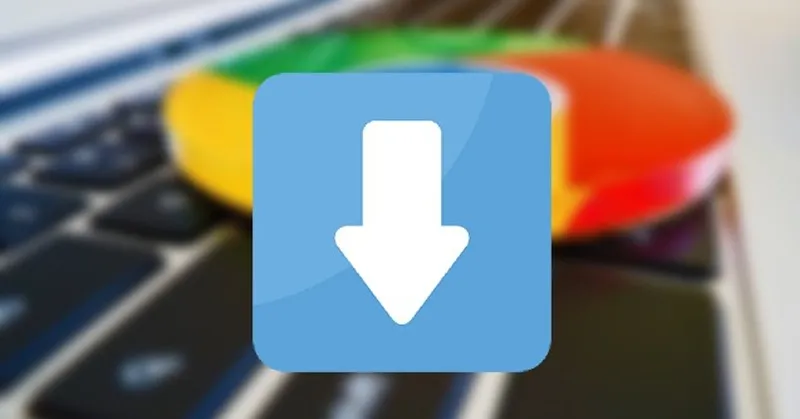
11. Tải video trên YouTube bằng YTD Video Downloader
Bước 1: Tải và cài đặt phần mềm YTD Video Downloader TẠI ĐÂY.
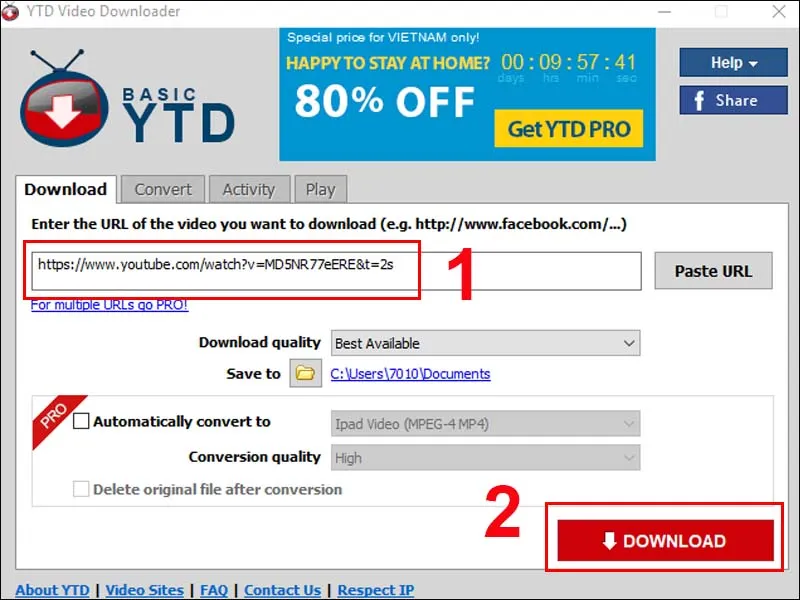
Bước 2: Dán URL của video YouTube cần download > Nhấn Enter > Nhấn nút Download để tải YouTube Video.
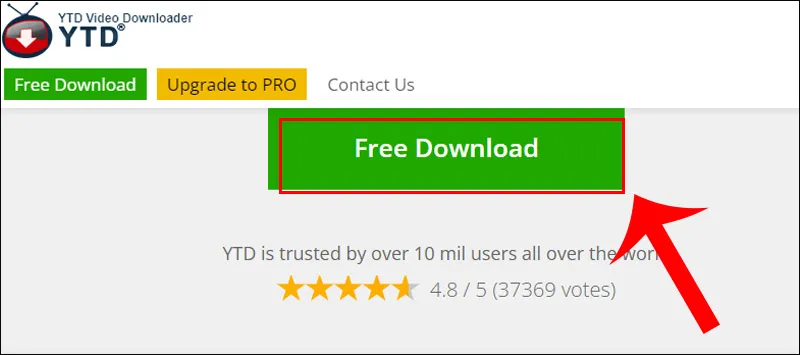
12. Tải video trên YouTube bằng 9convert
Bước 1: Tiến hành vào web 9convert TẠI ĐÂY > Dán URL của video YouTube vào ô tìm kiếm > Nhấn Bắt đầu để tải YouTube Video.
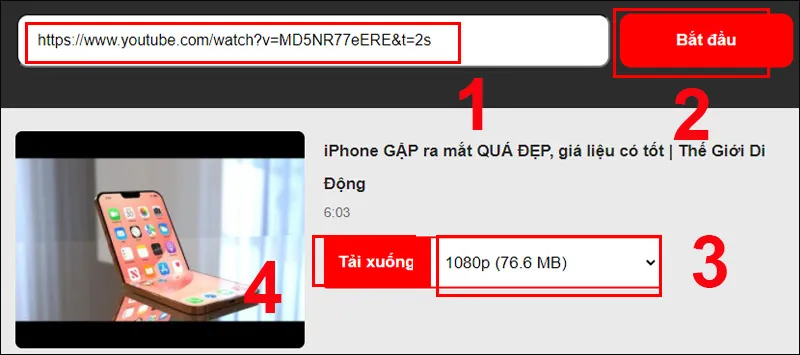
Bước 2: Nhấn Tải xuống.
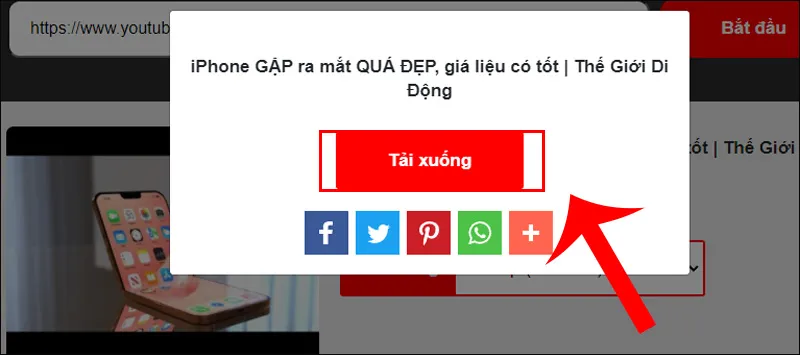
13. Tải video trên YouTube bằng Ytop1.com
Bước 1: Truy cập trang web TẠI ĐÂY > Nhập liên kết video Youtube mà bạn muốn tải về > Nhấn chọn Lấy link tải về > Chọn chất lượng video tải xuống > Nhấn nút Tải Video.
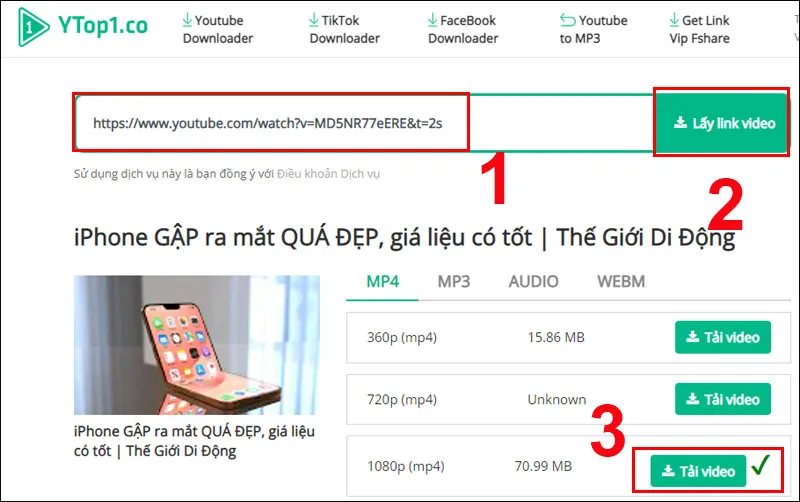
Bước 2: Xác nhận Tải về lần nữa để bắt đầu download video từ Youtube.
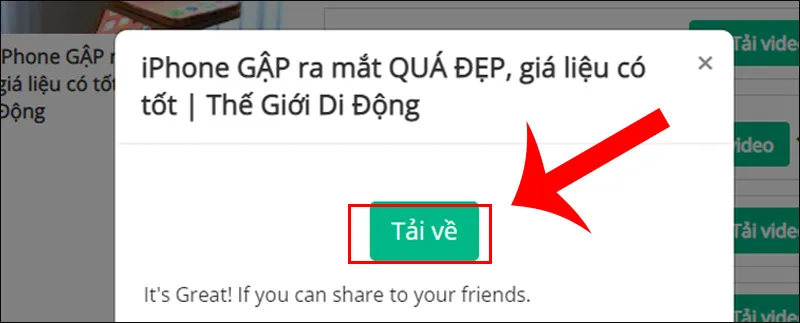
14. Tải video trên YouTube bằng YouTube By Click
Bước 1: Tải và cài đặt phần mềm YouTube By Click TẠI ĐÂY.
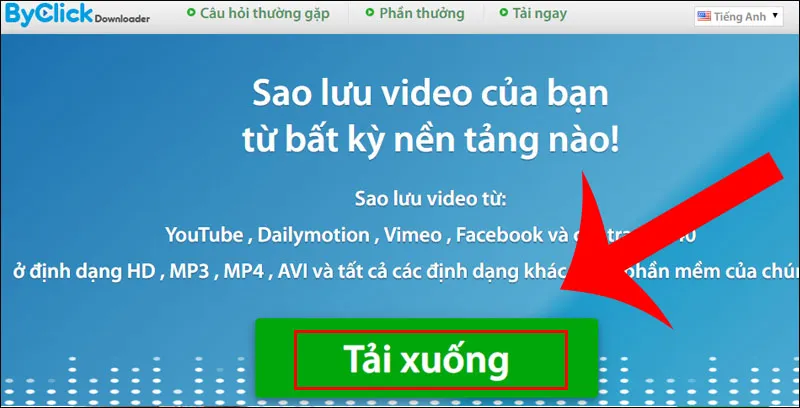
Bước 2: Chọn Paste URL, máy tính sẽ tự động phát hiện video đang được phát và hiển thị cho bạn một cửa sổ nhỏ ở góc dưới cùng bên phải > Chọn Download MP4 để tải video về máy.
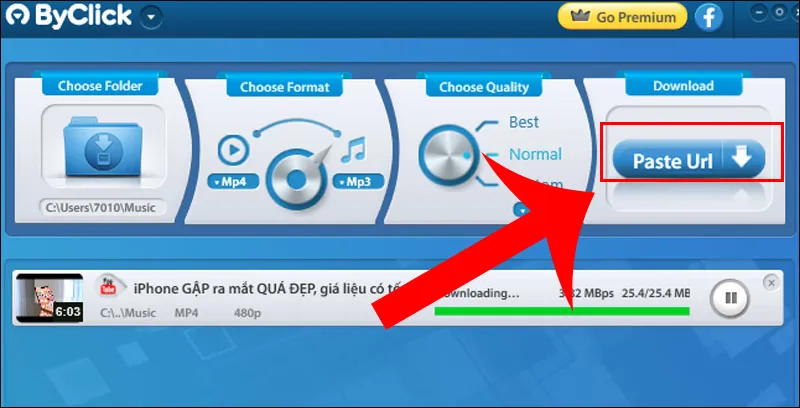
15. Cách tải video trên YouTube bằng YouTube bằng Yout.com
Yout.com là trang web cho phép tải video chất lượng cao HD, chuyển đổi định dạng MP3 hay những video trên Facebook, Soundcloud,… mà không cần đăng ký tài khoản.
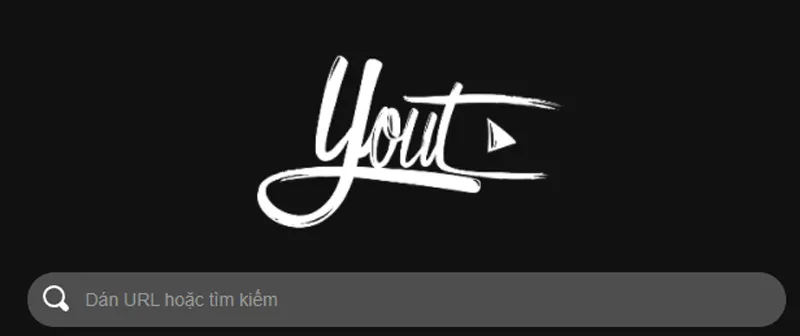
16. Tải video trên YouTube bằng YouTube bằng SConverter
SConverter là công cụ hỗ trợ tải miễn phí các video về định dạng MP4, MP3, Audio.
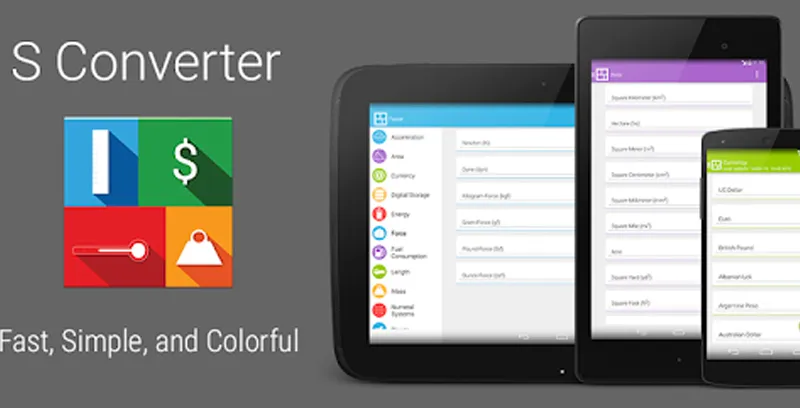
17. Cách tải video trên YouTube bằng Televzr Downloader
Televzr Downloader là phần mềm download video hỗ trợ người dùng tải các video trên YouTube một cách nhanh chóng chỉ với một lần nhấn chuột.

>>>>>Xem thêm: Hẹn giờ gửi email tự động trong hộp thư gmail
Trên đây là tổng hợp những cách tải video trên youtube, hy vọng nó sẽ giúp bạn có những trải nghiệm thú vị hơn với những video thú vị. Chúc bạn thành công!
- Hướng dẫn livestream từ Zoom lên Youtube
- Những thủ thuật youtube cực hay có thể bạn chưa biết